[解決済み]錆がクラッシュし続ける問題を修正する方法は?
![[解決済み]錆がクラッシュし続ける問題を修正する方法は? [解決済み]錆がクラッシュし続ける問題を修正する方法は?](https://luckytemplates.com/resources1/images2/image-6970-0408150808350.png)
Rustに直面すると、起動時または読み込み中にクラッシュし続けます。その後、指定された修正に従って、Rushクラッシュの問題を簡単に停止します…

トラステッドプラットフォームモジュール(TPM)は、PCとラップトップを保護するために使用されますが、多くのユーザーが、 コンピューターのトラステッドプラットフォームモジュールがWindows10で誤動作していると報告しています。
TPMが誤動作 しているのは、フォーラムスレッドでユーザーから報告される一般的なエラーです。
通常、このメッセージは、デバイスが組み込みTPMセキュリティチップの識別を停止したときに表示されます。誰もが知っているように、トラステッドプラットフォームモジュールはすべての機密情報を保存します。この機能に問題がある場合、起動時にTPMデバイスが検出されないなどの問題が発生し、その結果、サービスにアクセスできなくなる可能性があります。
このような問題は非常に厄介であり、システムのセキュリティにも影響を与える可能性があるため、この記事では、Windows10PCでTPMチップが検出されないために発生するTPMの誤動作を解決する方法について説明します。
Windows PCでのTPMの役割は何ですか?
トラステッドプラットフォームモジュール(TPM)は、セキュリティ関連の機能と、機密証明書、パスワード、暗号化キーなどの機密データを格納するように設計されたチップです。
TPMの機能は、ブートローダーがモデレートされていないことも確認します。このチップを使用することにより、WindowsPCはマルウェア攻撃から完全に安全になります。
Windows 10でトラステッドプラットフォームモジュールの誤動作を修正するにはどうすればよいですか?
解決策1:TPMを無効にして有効にする
最初に、TPMで問題が発生した場合は、TPMを無効にしてから再度有効にします。多くのユーザーは、この トラステッドプラットフォームモジュールを 無効にするだけで問題が誤動作していると主張しています。したがって、TPMを無効にする方法がわからない場合は、以下の手順を参照してください。
tpm.msc

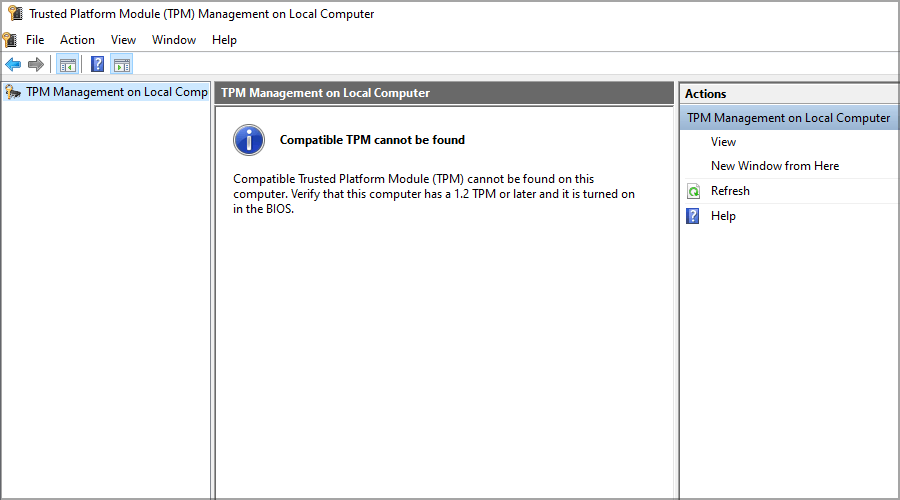
次に、PCを再起動して、問題が修正されたかどうかを確認します。それでも以前と同じ問題が発生する場合は、次の解決策に進んでください。
解決策2:TPMを準備する
この次のソリューションでは 、TPMチップを準備することで、このTPMの 誤動作 の問題を修正できます。
したがって、以下の指示に従ってください。

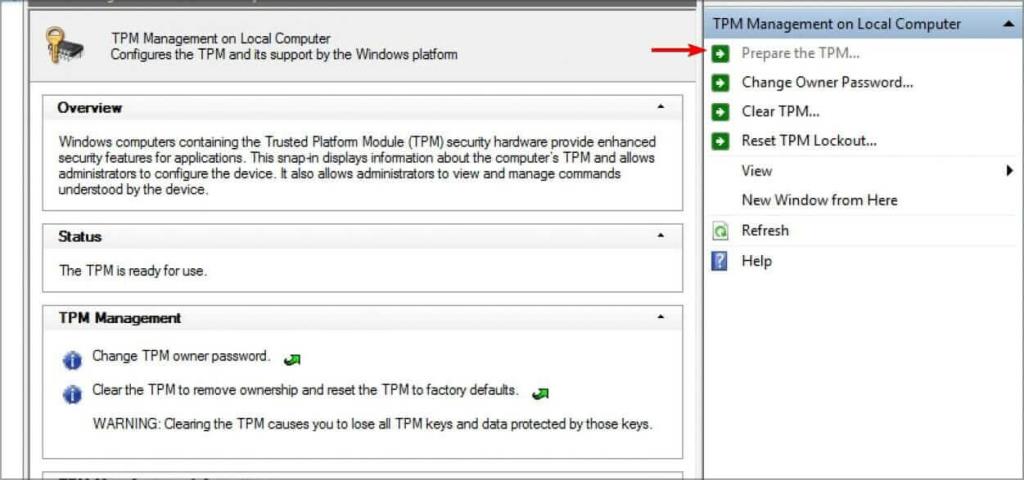
解決策3:TPMキーをクリアする
TPMキーに問題がある場合は、このソリューションでTPMキーをクリアし、TPMを以前の(デフォルトの)設定にリセットすることをお勧めします。
ただし、先に進む前に、データ損失の状況につながる可能性があるため、このソリューションを慎重に実行させてください。したがって 、Windows10システムの増分バックアップを実行することをお勧めします。
ClareTPMキーの手順は次のとおりです。
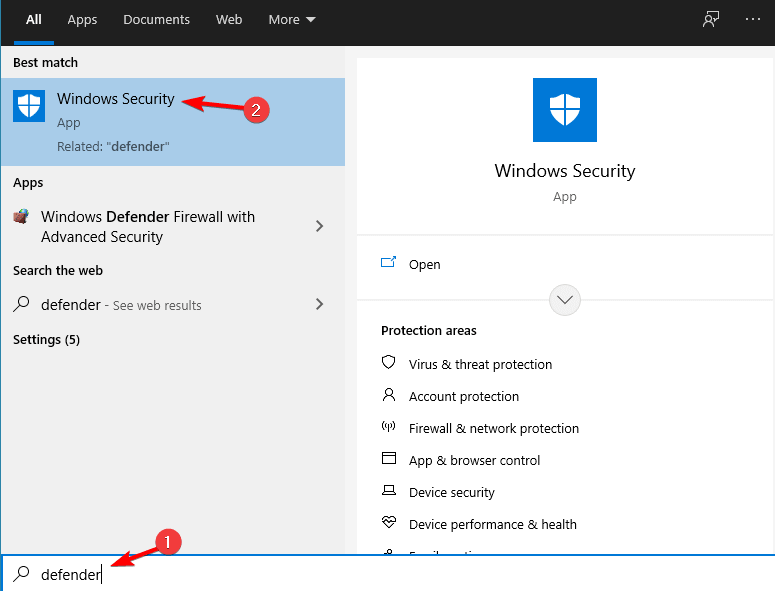

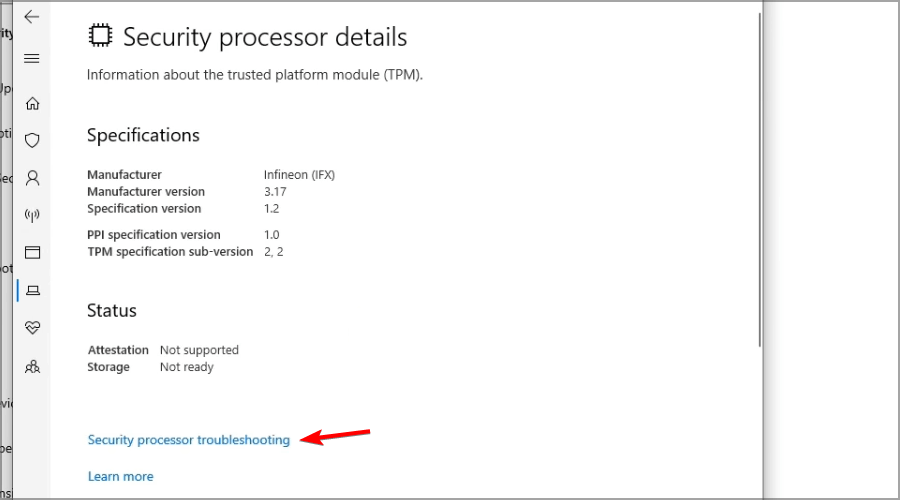
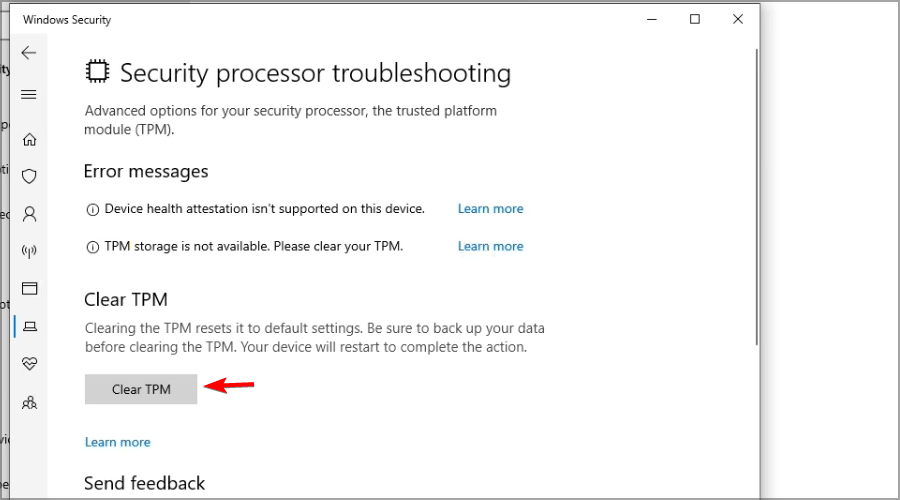
プロセスが完了し たら、Windows 10 PCを再起動 して、問題が解決したかどうかを確認します。
解決策4:Hyper-Vを無効にする
Hyperer-Vを無効にすることで、問題を解決することもできます。したがって、以下の指示に従ってください。
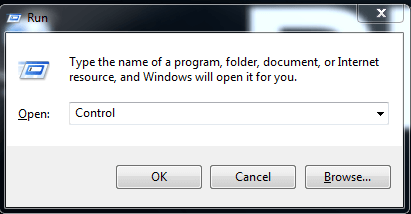
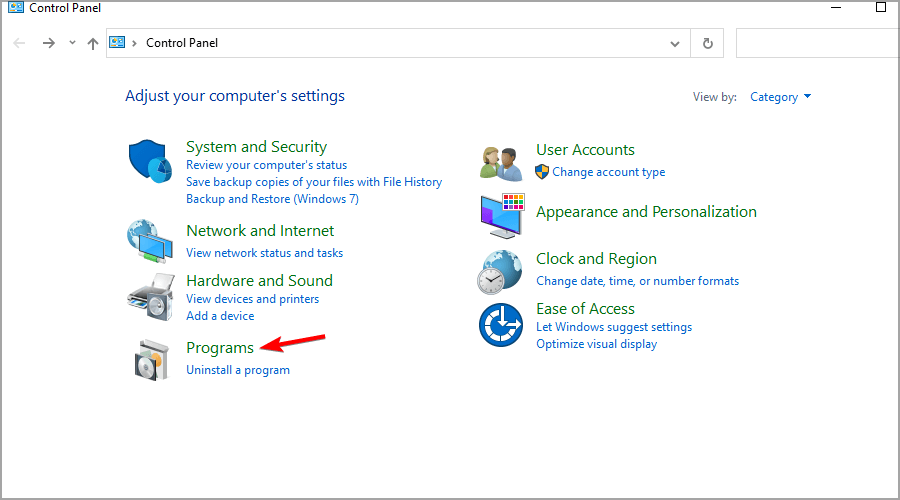
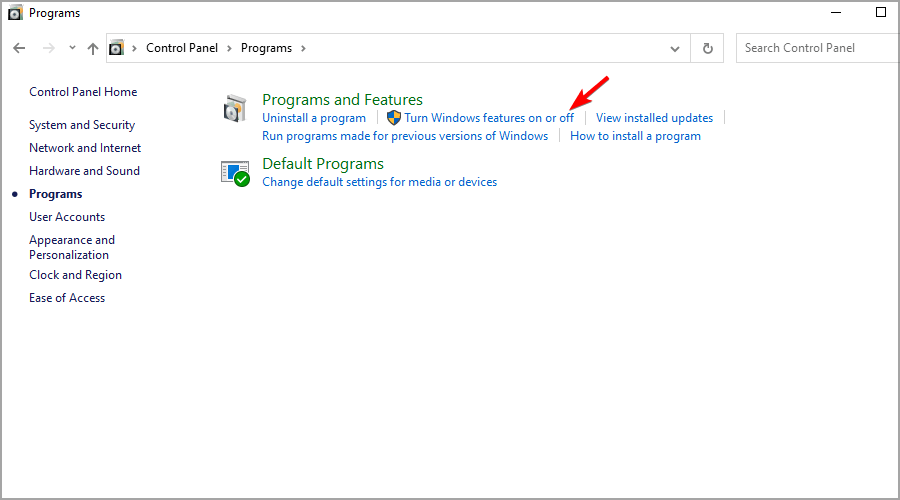

どのアプリケーションがTPMサービスを使用しますか?
TPMで動作するアプリケーションはたくさんありますが、それらのほとんどはExpressVPN、CiscoクライアントVPNなどのVPNソフトウェアです。
一部のファイル暗号化ソフトウェアは、TPMサービスを使用して、機密情報を安全に保護します。たとえば、Microsoft BitLockerはVPNを使用して、ファイルを不正アクセスから保護します。これだけでなく、Outlookなどの多くの電子メールクライアントも、セキュリティを強化するためにVPNを使用しています。
ただし、場合によっては、 Windows 10でOutlookとTeamsにログインしているときに、 Microsoft Office Outlook Exchangeエラー80090016 が発生し 、 Outlookサービスを開くことができず、エラーメッセージが表示されることがあります。
Your computer’s Trusted Platform Module has malfunctioned. If this error persists, contact your system administrator with the error code 80090016.
More information: https://www.microsoft.com/wamerrors
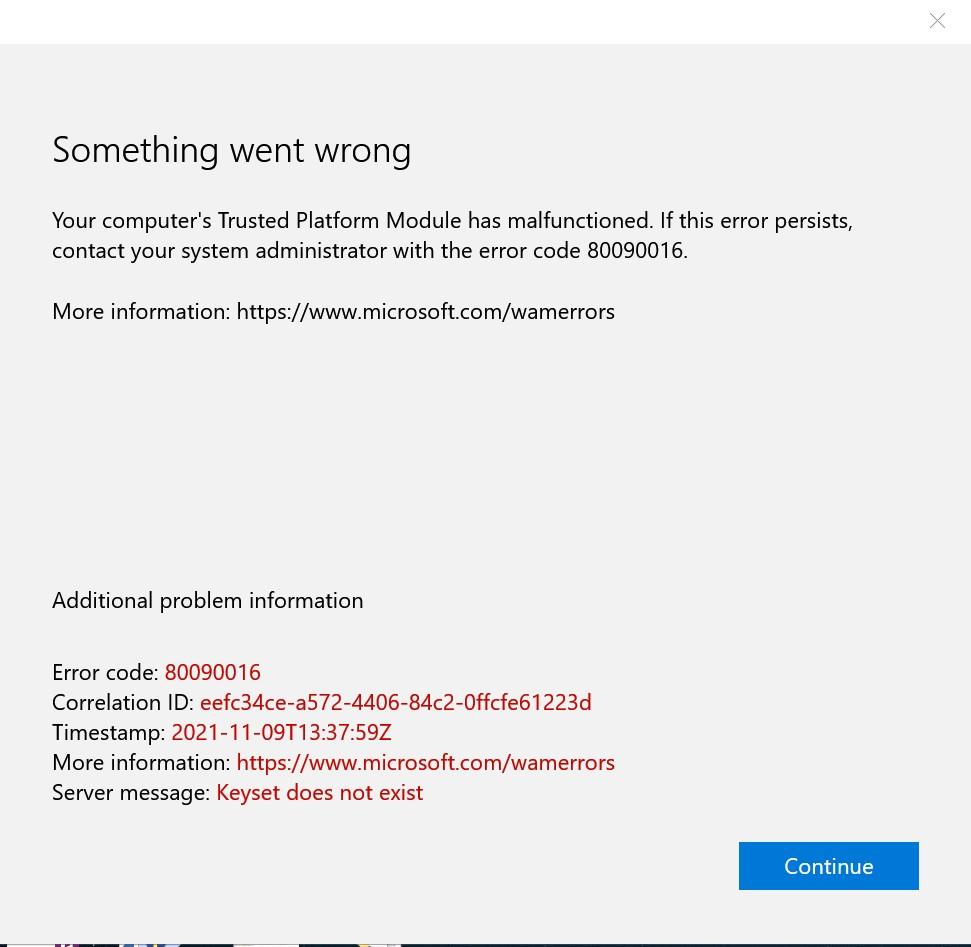
このエラーも表示されている場合は、最も一般的な「トラステッドプラットフォームモジュールが誤動作しています」エラー80090016の迅速で簡単な解決策を次に示します。
トラステッドプラットフォームモジュールがエラーコード80090016で誤動作したのを修正する方法は?
解決策1:Microsoft.AAD.BrokerPluginの名前を変更します
この問題を修正するために、 Microsoft.AAD.BrokerPluginの名前を変更できます。 MSプラグインの名前を変更する方法がわからない場合は、以下の手順に従ってください。
C:\users\\AppData\Local\Packages\Microsoft.AAD.BrokerPlugin_cw5n1h2txyewy
解決策2:レジストリを介して問題のあるフォルダを削除する
HKEY_CURRENT_USER\SOFTWARE\Microsoft\Office\16.0\Common\Identity
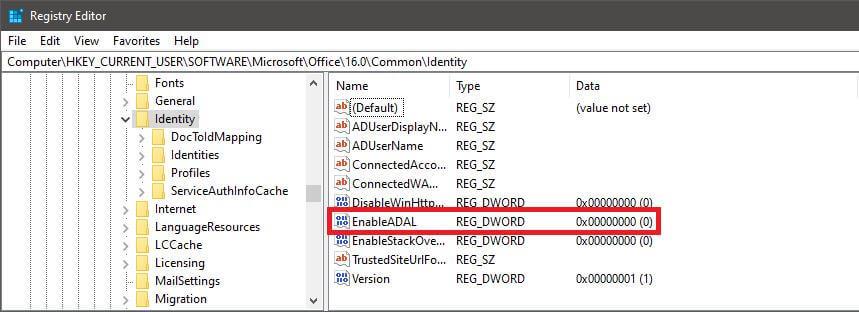
HKEY_CURRENT_USER\SOFTWARE\Microsoft\Office\16.0\Common\Identity\Identities
フォルダの原因となる問題を見つけるには、以下の手順に従ってください。
その後、MicrosoftWordまたは任意のMSOfficeアプリを起動します。次に、 office365の会社の電子メールアドレスでログインします。また、Outlookを起動し、必要に応じて他のアプリケーションにログインします。
解決策3:MicrosoftOfficeをアンインストールする
それでも同じ問題に直面している場合は、すべての解決策を試した後、MicrosoftOfficeを完全にアンインストールします。
これを行うための手順は次のとおりです。
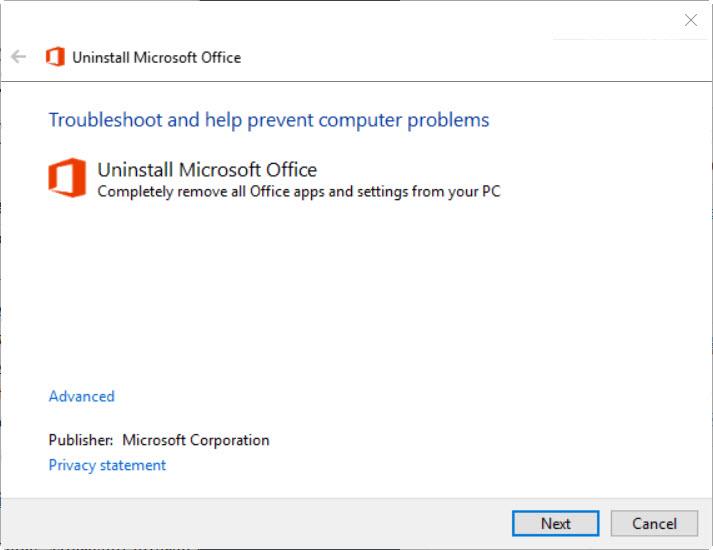
Microsoft Office製品 を入手できない場合でも、 心配する必要はありません。Microsoftinbuildツールを使用 して、アンインストールサポートツールを使用してOfficeを完全にアンインストールできます。したがって、この強力なツールをダウンロードして、Officeを 完全にアンインストールします。
さまざまな問題からPCを保護するための推奨される解決策。
PCの動作が遅い場合や、PCに関連するさまざまな問題に直面している場合でも、心配する必要はありません。これがあなたにとって最も安全で最も効果的な解決策です。 強力なPC修復ツールを使用してPC/ラップトップをスキャンします 。
このツールは非常に高度です。このツールをPCにインストールするだけで、残りのすべての作業はこのツールでのみ実行されます。このツールは、1回のスキャンで、PCに関連するさまざまな問題を修正できます。それだけでなく、 DLLエラーの修正、エラーの更新、レジストリエラー、システムファイルの修復、ウイルスやマルウェアの感染の防止なども可能です。
あなたのPCエラーをなくしてスピードアップするためのPC修理ツールを入手してください
結論:
この記事では、 コンピューターのトラステッドプラットフォームに関連するすべての情報を提供するために最善を尽くしました。Windows10でエラーが発生しました。
問題が修正されるまで、またはOutlookとTeamsにログインしているときに、 Microsoft OfficeOutlookExchangeエラー80090016 が発生する可能性が あるまですべての手順を1つずつ実行してください 。
上記のすべてのソリューションは十分にテストされており、簡単に実行できます。したがって、両方の問題が解決するまで、すべての手順を1つずつ注意深く実行してください。
ありがとうございました。
Rustに直面すると、起動時または読み込み中にクラッシュし続けます。その後、指定された修正に従って、Rushクラッシュの問題を簡単に停止します…
Intel Wireless AC 9560 コード 10 の修正方法について詳しく解説します。Wi-Fi および Bluetooth デバイスでのエラーを解決するためのステップバイステップガイドです。
Windows 10および11での不明なソフトウェア例外(0xe0434352)エラーを修正するための可能な解決策を見つけてください。
Steamのファイル権限がないエラーにお困りですか?これらの8つの簡単な方法で、Steamエラーを修正し、PCでゲームを楽しんでください。
PC での作業中に Windows 10 が自動的に最小化される問題の解決策を探しているなら、この記事ではその方法を詳しく説明します。
ブロックされることを心配せずに学生が学校で最もよくプレイするゲーム トップ 10。オンラインゲームの利点とおすすめを詳しく解説します。
Wordwallは、教師が教室のアクティビティを簡単に作成できるプラットフォームです。インタラクティブな体験で学習をサポートします。
この記事では、ntoskrnl.exeの高いCPU使用率を解決するための簡単な方法を紹介します。
VACを修正するための解決策を探していると、CSでのゲームセッションエラーを確認できませんでした:GO?次に、与えられた修正に従います
簡単に取り除くために、ソリューションを1つずつ実行し、Windows 10、8.1、8、および7のINTERNAL_POWER_ERRORブルースクリーンエラー(0x000000A0)を修正します。


![[フルガイド]Steamのファイル権限の欠落エラーを修正する方法は? [フルガイド]Steamのファイル権限の欠落エラーを修正する方法は?](https://luckytemplates.com/resources1/images2/image-1234-0408150850088.png)



![[解決済み]Ntoskrnl.Exe高CPU使用率Windows10 [解決済み]Ntoskrnl.Exe高CPU使用率Windows10](https://luckytemplates.com/resources1/images2/image-5920-0408150513635.png)

